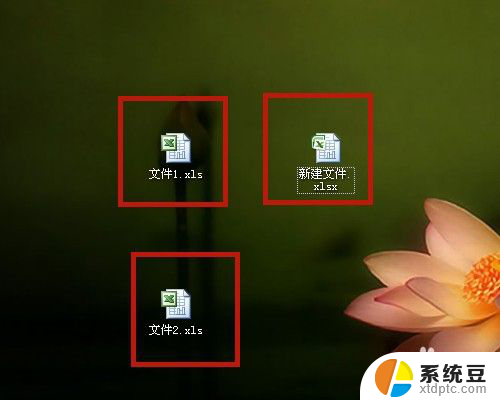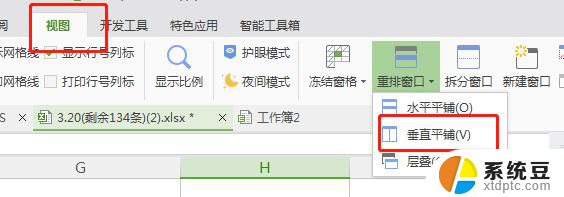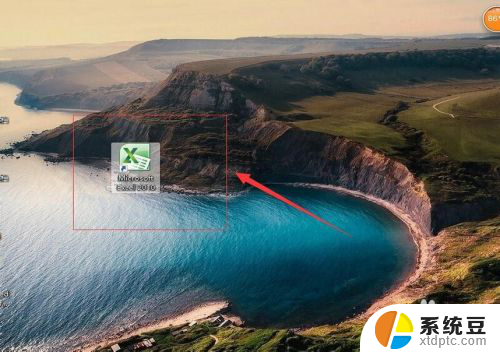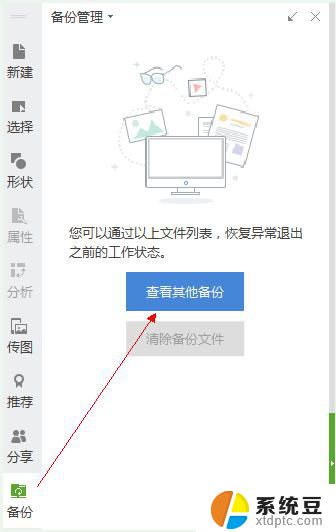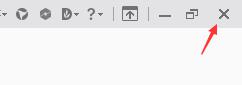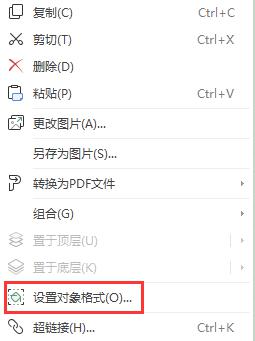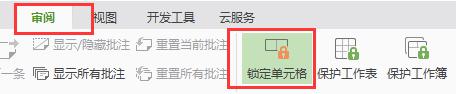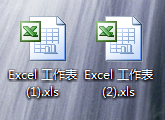wps表格单独打开 如何在WPS表格中单独打开多个窗口
更新时间:2024-01-17 17:02:51作者:xtliu
WPS表格是一款功能强大的电子表格软件,广泛应用于各类办公场景,在使用WPS表格时,我们常常需要同时处理多个表格文件,而单一窗口的限制可能会给工作带来一些不便。通过一些简单的操作,我们可以轻松地在WPS表格中单独打开多个窗口,提高工作效率。在这篇文章中我们将介绍如何在WPS表格中实现这一功能,并探讨其带来的便利性和实用性。让我们一起来看看吧!
操作方法:
1.我们看一下当前打开的窗口中,在同一个窗口中打开了两个工作簿。怎么让其分别在不同的窗口中打开呢
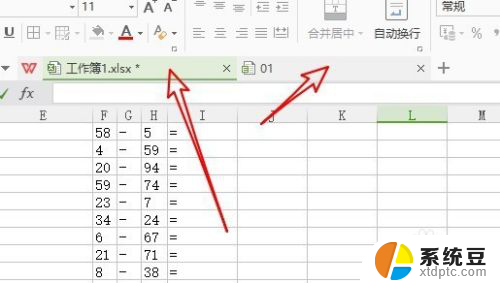
2.这时我们可以点击Wps表格主界面左上角的“Wps表格”按钮。
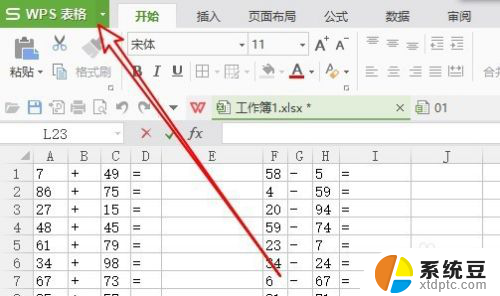
3.接下来在弹出的下拉菜单中我们点击“选项”菜单项。
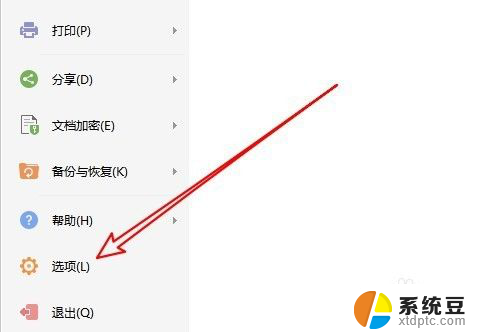
4.这时就可以打开Wps表格的选项窗口了,在窗口中点击左侧边栏的“视图”菜单项。
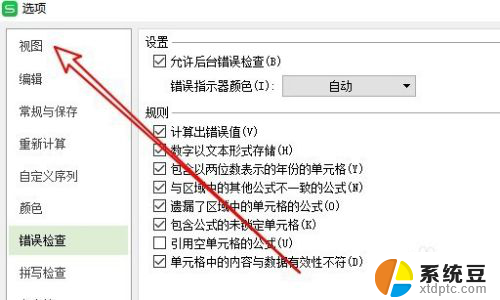
5.在右侧的窗口中我们找到并勾选 “在任务栏中显示所有窗口”复选框
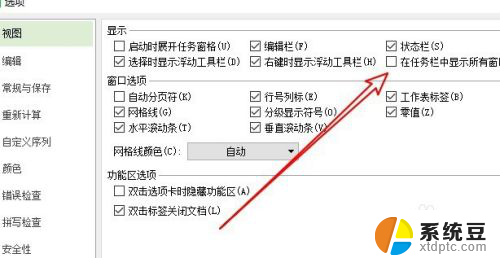
6.这样我们发现如果打开两个工作薄的话,在任务栏中就会有两个菜单项了。单独关闭窗口的时候互不影响了。
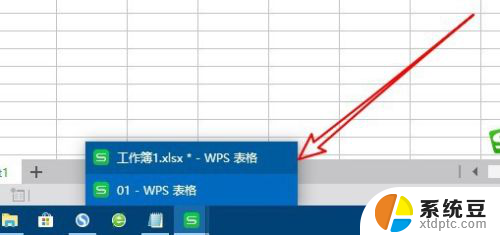
以上就是wps表格单独打开的全部内容,碰到同样情况的朋友们赶紧参照小编的方法来处理吧,希望能够对大家有所帮助。